Introdução
Instalação
Guias
- Engine
- Perfil
- Navegador
- BrowserView
- Navegação
- Conteúdo
- Menu de contexto
- DOM
- JavaScript
- Pop-ups
- Diálogos
- Downloads
- Rede
- Cache
- Cookies
- Proxy
- Autenticação
- Permissões
- Plugins
- Impressão
- Senhas
- Perfis de dados do usuário
- Cartões de crédito
- Mídia
- Zoom
- Corretor ortográfico
- Implantação
- Chromium
Resolução de problemas
- Registro
- Exceções comuns
- A aplicação não termina
- O vídeo não é reproduzido
- Não é possível iniciar sessão na conta Google
- Os dados do usuário não são armazenados
- Esquema de cores
- Falha no início
- Início lento no Windows
- Aplicação .NET que não responde
- Encerramento inesperado do processo Chromium
- Comportamento inesperado
- Fim do suporte do Windows 7/8/8.1
Migração
Navegador
Este guia descreve como criar, utilizar e fechar o Navegador.
Consulte o guia Arquitetura para obter mais informações sobre a arquitetura do DotNetBrowser, seus principais componentes e sua interação.
Criando um navegador
Para criar uma nova instância do IBrowser , utilize o método IProfile.CreateBrowser() . Por exemplo:
IBrowser browser = engine.Profiles.Default.CreateBrowser();
Dim browser As IBrowser = engine.Profiles.Default.CreateBrowser()
Se utilizar o método IEngine.CreateBrowser(), o navegador é criado com o perfil predefinido. No entanto, esta abordagem é obsoleta e recomenda-se a utilização da instância de perfil correspondente.
Este método executa as seguintes ações:
- Cria uma nova instância do
IBrowser. - Carrega a página web
about:blanke aguarda até que a página web esteja completamente carregada.
Eliminando um navegador
A instância IBrowser é executada no processo Chromium Main e atribui memória e recursos do sistema a serem libertados. Quando uma instância do IBrowser já não for necessária, elimine-a utilizando o método IBrowser.Dispose() . Como resultado, toda a memória alocada e os recursos do sistema são libertados. Veja o exemplo de código abaixo:
IBrowser browser = engine.Profiles.Default.CreateBrowser();
// ...
browser.Dispose();
Dim browser As IBrowser = engine.Profiles.Default.CreateBrowser()
' ...
browser.Dispose()
Uma tentativa de utilizar uma instância do IBrowser já descartada leva à ObjectDisposedException.
A instância IBrowser é eliminada automaticamente nos seguintes casos:
- Quando a sua instância principal
IEngineé eliminada ou sofre um acidente inesperado. - Quando esta instância do
IBrowseré um pop-up que é fechado a partir do JavaScript utilizandowindow.close().
Utilize o evento Disposed para ser notificado quando a instância do IBrowser for eliminada. Veja o exemplo de código abaixo:
browser.Disposed += (sender, event => {});
AddHandler browser.Disposed, Sub(s,e)
End Sub
Utilize a propriedade IsDisposed para verificar se o IBrowser já foi eliminado:
bool disposed = browser.IsDisposed;
Dim disposed As Boolean = browser.IsDisposed
Tamanho do navegador
Por padrão, o tamanho do IBrowser está vazio. Se pretender trabalhar com DOM ou Localizar texto numa página Web, defina primeiro o tamanho do navegador.
Para atualizar o tamanho do IBrowser, utilize a sua propriedade Size . Veja o exemplo de código abaixo:
browser.Size = new Size(800, 600);
browser.Size = New Size(800, 600)
Este método notifica o Chromium que o tamanho da instância do IBrowser foi alterado. O Chromium actualizará a disposição DOM da página Web carregada e repintará o seu conteúdo de forma assíncrona. Poderá demorar algum tempo até que a página Web seja repintada após a definição da propriedade.
Definições do navegador
É possível personalizar as definições do navegador através da propriedade IBrowser.Settings. As definições do navegador podem ser utilizadas para desativar imagens, plugins ou JavaScript no navegador, ocultar barras de deslocamento, desativar o cache da aplicação. Veja o exemplo de código abaixo:
// Desabilita todos os scripts.
browser.Settings.JavaScriptEnabled = false;
' Desativar todos os scripts.
browser.Settings.JavaScriptEnabled = False
Especificando a Política de Tratamento de IP WebRTC
O DotNetBrowser permite personalizar a política de tratamento do IP WebRTC. Estas são as políticas WebRTC disponíveis no DotNetBrowser:
-
Default- comportamento padrão do Chromium. Quando esta política é definida, o WebRTC pode enumerar todas as interfaces e ligá-las para descobrir interfaces públicas. -
DefaultPublicInterfacesOnly- diz ao navegador para enviar tráfego WebRTC utilizando o adaptador de rede pública predefinido. Este será o adaptador VPN para os utilizadores do sistema-VPN. O WebRTC deve utilizar apenas a rota predefinida utilizada pelo http. -
DefaultPublicAndPrivateInterfaces- igual aDefaultPublicInterfacesOnlyexceto que permite o tráfego WebRTC através da interface privada predefinida para a sua rede local também. -
DisableNonProxiedUdp- desativa o UDP sem proxy e força o proxy. Esta política força a utilização de um proxy e apenas permite o tráfego WebRTC através de proxies UDP. Ela desativa efetivamente a comunicação WebRTC para a maioria dos usuários, dependendo da utilização do proxy UDP.
O código de exemplo a seguir demonstra como configurar a política de tratamento de IP WebRTC para uma instância do Navegador:
browser.Settings.WebRtcIpHandlingPolicy =
WebRtcIpHandlingPolicy.DisableNonProxiedUdp;
browser.Settings.WebRtcIpHandlingPolicy =
WebRtcIpHandlingPolicy.DisableNonProxiedUdp
Modo escuro
Você pode forçar o esquema de cores preferido na página Web da seguinte forma:
// Força o modo escuro.
browser.Settings.PreferredColorScheme = PreferredColorScheme.Dark;
// Força o modo claro.
browser.Settings.PreferredColorScheme = PreferredColorScheme.Light;
' Força o modo escuro.
browser.Settings.PreferredColorScheme = PreferredColorScheme.Dark
' Força o modo claro.
browser.Settings.PreferredColorScheme = PreferredColorScheme.Light
As configurações acima só serão aplicadas nos sites que respeitam a consulta de mídia prefers-color-scheme.
Agente do Usuário
É possível substituir a cadeia de caracteres predefinida do Agente do Usuário e configurar o IBrowser para utilizar uma cadeia de caracteres personalizada. Veja o exemplo de código abaixo:
browser.UserAgent = "<user-agent>";
browser.UserAgent = "<user-agent>"
A mesma propriedade pode ser utilizada para obter a cadeia de caracteres do agente do usuário atual:
string userAgent = browser.UserAgent;
Dim userAgent As String = browser.UserAgent
URL de depuração remota
Para obter o URL de depuração remota de uma página da Web carregada em uma instância específica do IBrowser , use a seguinte abordagem:
string url = browser.DevTools.RemoteDebuggingUrl;
Dim url As String = browser.DevTools.RemoteDebuggingUrl
Esta abordagem retorna uma URL válida somente se o IEngine estiver configurado com a Porta de Depuração Remota. Caso contrário, o valor da propriedade é nulo.
DevTools
Para mostrar a janela DevTools programaticamente sem configurar a porta de depuração remota, use o seguinte código:
browser.DevTools.Show();
browser.DevTools.Show()
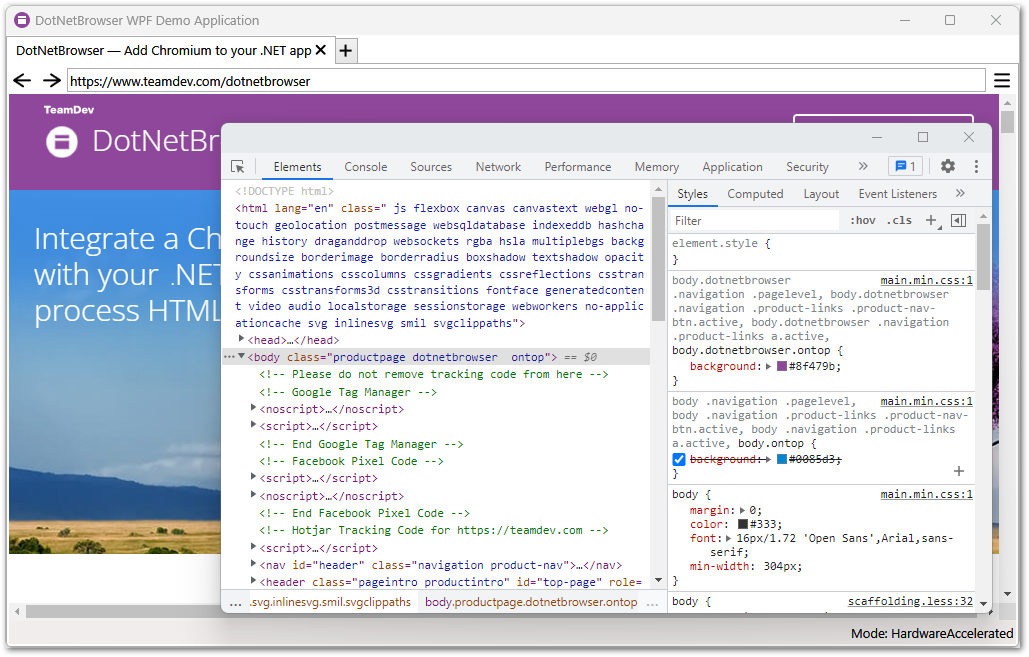
Ver fonte da página
Pode ver a fonte da página Web ou do frame carregado utilizando o seguinte método:
browser.MainFrame?.ViewSource();
browser.MainFrame?.ViewSource()
O código acima diz ao Chromium para criar e abrir uma janela pop-up com a fonte HTML do frame principal.
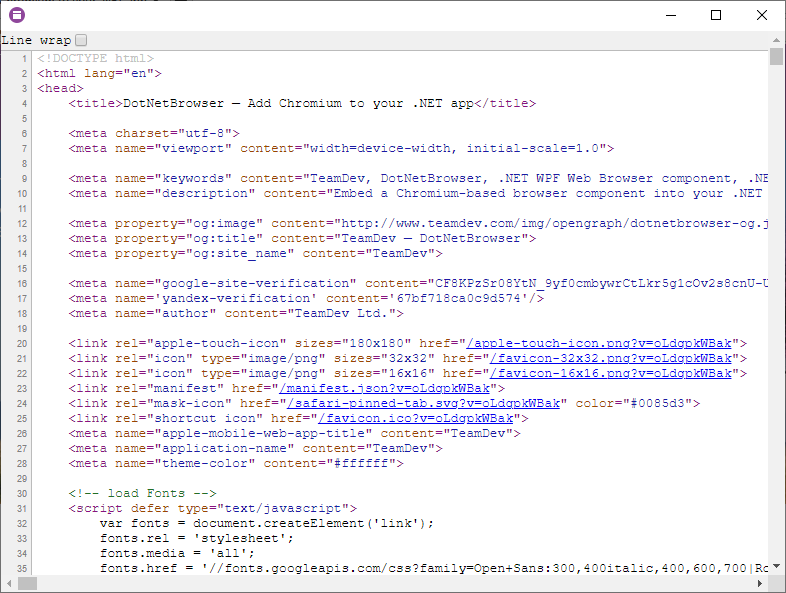
Eventos do mouse e do teclado
O DotNetBrowser permite intercetar os eventos do mouse e do teclado antes de serem enviados para a página web utilizando os seguintes manipuladores:
IBrowser.Mouse.Entered.HandlerIBrowser.Mouse.Exited.HandlerIBrowser.Mouse.Pressed.HandlerIBrowser.Mouse.Released.HandlerIBrowser.Mouse.Moved.HandlerIBrowser.Mouse.WheelMoved.HandlerIBrowser.Keyboard.KeyPressed.HandlerIBrowser.Keyboard.KeyTyped.HandlerIBrowser.Keyboard.KeyReleased.Handler
A seguinte amostra de código demonstra como suprimir os eventos de roda do mouse:
browser.Mouse.WheelMoved.Handler =
new Handler<IMouseWheelMovedEventArgs, InputEventResponse>(e =>
{
return InputEventResponse.Suppress;
});
browser.Mouse.WheelMoved.Handler =
New Handler(Of IMouseWheelMovedEventArgs, InputEventResponse)(Function(e)
Return InputEventResponse.Suppress
End Function)
Você ode utilizar estes manipuladores para obter as notificações sobre os eventos do mouse e do teclado para implementar teclas de atalho na sua aplicação. Você também pode suprimir os atalhos predefinidos, tais como Ctrl+C. Veja o exemplo de código abaixo:
browser.Keyboard.KeyPressed.Handler =
new Handler<IKeyPressedEventArgs, InputEventResponse>(e =>
{
bool keyCodeC = e.VirtualKey == KeyCode.VkC;
bool controlDown = e.Modifiers.ControlDown;
if (controlDown && keyCodeC)
{
return InputEventResponse.Suppress;
}
return InputEventResponse.Proceed;
});
browser.Keyboard.KeyPressed.Handler =
New Handler(Of IKeyPressedEventArgs, InputEventResponse)(Function(e)
Dim keyCodeC As Boolean = e.VirtualKey = KeyCode.VkC
Dim controlDown As Boolean = e.Modifiers.ControlDown
If controlDown AndAlso keyCodeC Then
Return InputEventResponse.Suppress
End If
Return InputEventResponse.Proceed
End Function)
Simular a entrada de dados do usuário
O DotNetBrowser permite simular eventos do mouse e do teclado. A simulação está disponível nos modos de renderização fora da tela e acelerada por hardware para WPF e Windows Forms.
É possível simular a entrada de dados através da criação de eventos do mouse e teclado. Por exemplo, eis como simular a digitação:
private static void SimulateKey(IKeyboard keyboard, KeyCode key, string keyChar,
KeyModifiers modifiers = null)
{
modifiers = modifiers ?? new KeyModifiers();
KeyPressedEventArgs keyDownEventArgs = new KeyPressedEventArgs
{
KeyChar = keyChar,
VirtualKey = key,
Modifiers = modifiers
};
KeyTypedEventArgs keyPressEventArgs = new KeyTypedEventArgs
{
KeyChar = keyChar,
VirtualKey = key,
Modifiers = modifiers
};
KeyReleasedEventArgs keyUpEventArgs = new KeyReleasedEventArgs
{
VirtualKey = key,
Modifiers = modifiers
};
keyboard.KeyPressed.Raise(keyDownEventArgs);
keyboard.KeyTyped.Raise(keyPressEventArgs);
keyboard.KeyReleased.Raise(keyUpEventArgs);
}
Private Shared Sub SimulateKey(keyboard As IKeyboard, key As KeyCode, keyChar As String,
Optional modifiers As KeyModifiers = Nothing)
modifiers = If(modifiers, New KeyModifiers())
Dim keyPressedEventArgs = New KeyPressedEventArgs With {
.KeyChar = keyChar,
.VirtualKey = key,
.Modifiers = modifiers
}
Dim keyTypedEventArgs = New KeyTypedEventArgs With {
.KeyChar = keyChar,
.VirtualKey = key,
.Modifiers = modifiers
}
Dim keyReleasedEventArgs = New KeyReleasedEventArgs With {
.VirtualKey = key,
.Modifiers = modifiers
}
keyboard.KeyPressed.Raise(keyPressedEventArgs)
keyboard.KeyTyped.Raise(keyTypedEventArgs)
keyboard.KeyReleased.Raise(keyReleasedEventArgs)
End Sub
IKeyboard keyboard = browser.Keyboard;
SimulateKey(keyboard, KeyCode.VkH, "H");
SimulateKey(keyboard, KeyCode.VkE, "e");
SimulateKey(keyboard, KeyCode.VkL, "l");
SimulateKey(keyboard, KeyCode.VkL, "l");
SimulateKey(keyboard, KeyCode.VkO, "o");
SimulateKey(keyboard, KeyCode.Space, " ");
// Simular a introdução de alguns caracteres não alfabéticos.
SimulateKey(keyboard, KeyCode.Vk5, "%", new KeyModifiers {ShiftDown = true});
SimulateKey(keyboard, KeyCode.Vk2, "@", new KeyModifiers {ShiftDown = true});
Dim keyboard As IKeyboard = browser.Keyboard
SimulateKey(keyboard, KeyCode.VkH, "H")
SimulateKey(keyboard, KeyCode.VkE, "e")
SimulateKey(keyboard, KeyCode.VkL, "l")
SimulateKey(keyboard, KeyCode.VkL, "l")
SimulateKey(keyboard, KeyCode.VkO, "o")
SimulateKey(keyboard, KeyCode.Space, " ")
' Simular a introdução de alguns caracteres não alfabéticos.
SimulateKey(keyboard, KeyCode.Vk5, "%",
New KeyModifiers() With {.ShiftDown = True})
SimulateKey(keyboard, KeyCode.Vk2, "@",
New KeyModifiers() With {.ShiftDown = True})
Os exemplos completos estão disponíveis no nosso repositório:
WinForms (C#, VB.NET)
WPF (C#, VB.NET)
Pode simular o clique do mouse aumentando os eventos IMouse.Moved, IMouse.Pressede IMouse.Released numa sequência. Por exemplo, eis como simular um único clique:
IMouse mouse = browser.Mouse;
MouseButton mouseButton = MouseButton.Left;
Point location = new Point(10, 10);
MouseMovedEventArgs moveEvent = new MouseMovedEventArgs
{
Location = location
};
MousePressedEventArgs pressEvent = new MousePressedEventArgs
{
Location = location,
Button = mouseButton,
ClickCount = 1
};
MouseReleasedEventArgs releaseEvent = new MouseReleasedEventArgs
{
Button = mouseButton,
ClickCount = 1,
Location = location
};
mouse.Moved.Raise(moveEvent);
Thread.Sleep(200);
mouse.Pressed.Raise(pressEvent);
Thread.Sleep(200);
mouse.Released.Raise(releaseEvent);
Dim mouse As IMouse = browser.Mouse
Dim mouseButton As MouseButton = MouseButton.Left
Dim location As New Point(10, 10)
Dim moveEvent As New MouseMovedEventArgs With {.Location = location}
Dim pressEvent As New MousePressedEventArgs With {
.Location = location,
.Button = mouseButton,
.ClickCount = 1
}
Dim releaseEvent As New MouseReleasedEventArgs With {
.Button = mouseButton,
.ClickCount = 1,
.Location = location
}
mouse.Moved.Raise(moveEvent)
Thread.Sleep(200)
mouse.Pressed.Raise(pressEvent)
Thread.Sleep(200)
mouse.Released.Raise(releaseEvent)
Compartilhamento de tela WebRTC
O Chromium fornece uma funcionalidade integrada que permite compartilhar toda a tela, uma janela de aplicação ou uma página Web. Por padrão, o DotNetBrowser apresenta uma caixa de diálogo padrão onde o usuário pode selecionar a fonte de captura:
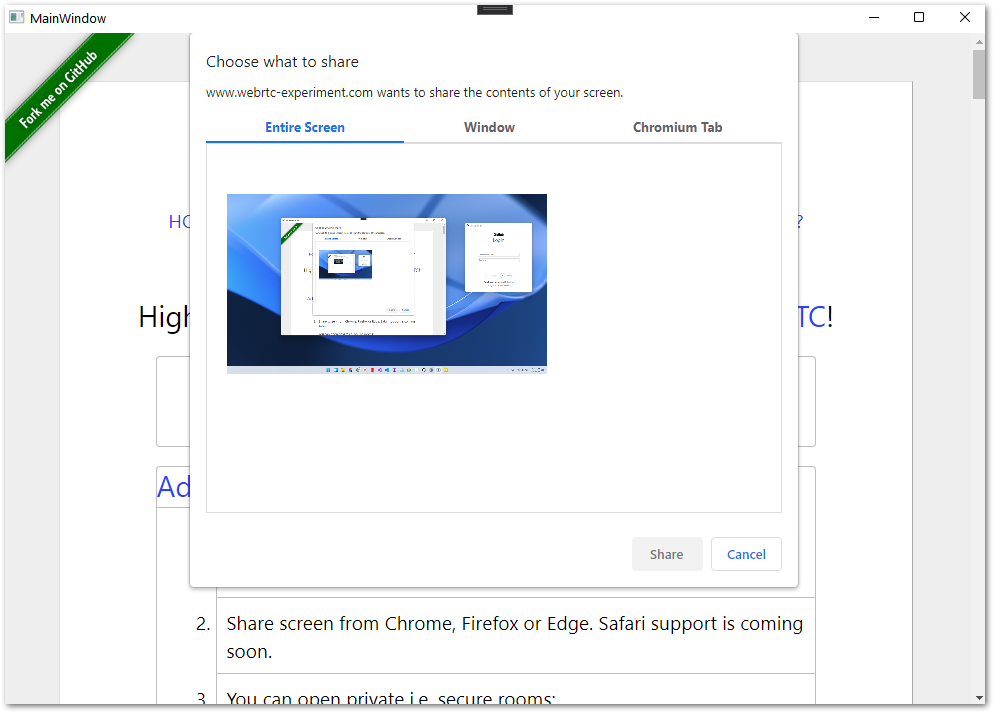
Se você não pretende apresentar esta caixa de diálogo, é possível tratar os pedidos e selecionar a origem da captura de forma programática. Por exemplo:
browser.Capture.StartSessionHandler =
new Handler<StartSessionParameters, StartSessionResponse>(p =>
{
// Diz à instância do navegador para iniciar uma nova sessão de captura e especificar a
// fonte de captura.
return StartSessionResponse.SelectSource(p.Sources.Screens.FirstOrDefault(),
AudioMode.Ignore);
});
browser.Capture.StartSessionHandler =
New Handler(Of StartSessionParameters, StartSessionResponse)(Function(p)
' Diz à instância do navegador para iniciar uma nova sessão de captura e especificar a
' fonte de captura.
Return StartSessionResponse.SelectSource(p.Sources.Screens.FirstOrDefault(),
AudioMode.Ignore)
End Function)
Para interromper a sessão de forma programática, utilize a seguinte abordagem:
// Obtém todas as sessões de captura do navegador atual.
IReadOnlyList<ISession> sessions = browser.Capture.Sessions;
foreach (ISession session in sessions)
{
string sourceName = session.Source.Name;
bool isActive = session.IsActive;
// Pára a sessão.
session.Stop();
}
' Obter todas as sessões de captura do navegador atual.
Dim sessions As IReadOnlyList(Of ISession) = browser.Capture.Sessions
For Each session As ISession In sessions
Dim sourceName As String = session.Source.Name
Dim isActive As Boolean = session.IsActive
' Parar a sessão.
session.Stop()
Next
Você também pode suprimir os pedidos de compartilhamento de tela e a caixa de diálogo padrão. Eis o exemplo:
browser.Capture.StartSessionHandler =
new Handler<StartSessionParameters, StartSessionResponse>(p =>
{
// Cancelar a ação de compartilhamento.
return StartSessionResponse.Cancel();
});
browser.Capture.StartSessionHandler =
New Handler(Of StartSessionParameters, StartSessionResponse)(Function(p)
' Cancelar a ação de compartilhamento.
Return StartSessionResponse.Cancel()
End Function)
Arrastar e Soltar
Desde o DotNetBrowser 2.3, é possível intercetar os eventos de arrastar e soltar na página da Web no modo de renderização acelerada por hardware. Para este efeito, é necessário utilizar o EnterDragHandler e o DropHandler. Por exemplo:
browser.DragAndDrop.EnterDragHandler =
new Handler<EnterDragParameters>(OnDragEnter);
browser.DragAndDrop.DropHandler = new Handler<DropParameters>(OnDrop);
browser.DragAndDrop.EnterDragHandler =
New Handler(Of EnterDragParameters)(AddressOf OnDragEnter)
browser.DragAndDrop.DropHandler = New Handler(Of DropParameters)(AddressOf OnDrop)
private void OnDragEnter(EnterDragParameters arg)
{
if (arg.Event.DropData != null)
{
//Escreve os nomes dos arquivos para depurar a saída.
foreach (IFileValue file in arg.Event.DropData.Files)
{
Debug.WriteLine($"OnDragEnter: File = {file?.FileName}");
}
}
}
private void OnDrop(DropParameters arg)
{
if (arg.Event.DropData != null)
{
//Escreve os nomes dos arquivos na saída de depuração.
foreach (IFileValue file in arg.Event.DropData.Files)
{
Debug.WriteLine($"OnDrop: File = {file?.FileName}");
}
}
}
Private Sub OnDragEnter(arg As EnterDragParameters)
If arg.Event.DropData IsNot Nothing Then
' Escreve os nomes dos arquivos na saída de depuração.
For Each file As IFileValue In arg.Event.DropData.Files
Debug.WriteLine($"OnDragEnter: File = {file?.FileName}")
Next file
End If
End Sub
Private Sub OnDrop(arg As DropParameters)
If arg.Event.DropData IsNot Nothing Then
' Escreve os nomes dos arquivos na saída de depuração.
For Each file As IFileValue In arg.Event.DropData.Files
Debug.WriteLine($"OnDrop: File = {file?.FileName}")
Next file
End If
End Sub
No .NET Framework, também é possível trabalhar com a instância IDataObject no âmbito destes manipuladores para receber e processar a representação específica do Windows dos dados arrastados e largados. Esta funcionalidade fica disponível quando a opção --enable-com-in-drag-drop Chromium switch é especificada. Por exemplo:
private void OnDragEnter(EnterDragParameters arg)
{
LogData(arg.Event.DropData, nameof(OnDragEnter));
Debug.WriteLine($"Data is null? {(arg.Event.DataObject == null)}");
System.Runtime.InteropServices.ComTypes.IDataObject dataObject =
arg.Event.DataObject;
if (dataObject != null)
{
// Processar dados em IDataObject
ExtractData(nameof(OnDragEnter), new DataObject(dataObject));
}
}
private void OnDrop(DropParameters arg)
{
LogData(arg.Event.DropData, nameof(OnDrop));
Debug.WriteLine($"Data is null? {(arg.Event.DataObject == null)}");
System.Runtime.InteropServices.ComTypes.IDataObject dataObject =
arg.Event.DataObject;
if (dataObject != null)
{
// Processar dados em IDataObject
ExtractData(nameof(OnDrop), new DataObject(dataObject));
}
}
Private Sub OnDragEnter(arg As EnterDragParameters)
LogData(arg.Event.DropData, NameOf(OnDragEnter))
Debug.WriteLine($"Os dados são nulos? {(arg.Event.DataObject Is Nothing)}")
Dim dataObject As IDataObject = arg.Event.DataObject
If dataObject IsNot Nothing Then
' Processar dados em IDataObject.
ExtractData(NameOf(OnDragEnter), New DataObject(dataObject))
End If
End Sub
Private Sub OnDrop(arg As DropParameters)
LogData(arg.Event.DropData, NameOf(OnDrop))
Debug.WriteLine($"Os dados são nulos? {(arg.Event.DataObject Is Nothing)}")
Dim dataObject As IDataObject = arg.Event.DataObject
If dataObject IsNot Nothing Then
' Processar dados em IDataObject.
ExtractData(NameOf(OnDrop), New DataObject(dataObject))
End If
End Sub
Para um exemplo completo, navegue até ao nosso repositório: C#, VB.NET.
No modo de renderização fora da tela, a função arrastar e soltar não é suportada e está completamente desativada.
Eventos de título
O evento TitleChanged indica que o título de um documento no frame principal foi alterado.
Para receber notificações quando o título de um documento é alterado, utilize o listener TitleChanged, conforme mostrado no exemplo de código abaixo:
browser.TitleChanged += delegate (object sender, TitleChangedEventArgs e)
{
string mainDocumentTitle = e.Title;
};
AddHandler browser.TitleChanged, Sub(sender As Object, e As TitleChangedEventArgs)
Dim mainDocumentTitle As String = e.Title
End Sub
Eventos de estado
Quando o usuário move o cursor sobre um link, o engine Chromium apresenta o seu URL na barra de estado. O código JavaScript pode alterar o texto na barra de estado programaticamente usando o window.statusproperty também. A API DotNetBrowser fornece funcionalidade para obter notificações sobre alterações no texto da barra de estado.
StatusChanged indica que o texto da barra de estado foi alterado.
O exemplo de código abaixo demonstra como utilizar esta funcionalidade:
browser.StatusChanged += delegate(object sender, StatusChangedEventArgs e)
{
string statusText = e.Text;
};
AddHandler browser.StatusChanged, Sub(sender As Object, e As StatusChangedEventArgs)
Dim statusText As String = e.Text
End Sub
Evento de encerramento do processo de renderização
Cada instância do IBrowser está ligada a um processo nativo separado onde a página Web é processada. Por padrão, o Chromium cria um processo de processamento para cada instância de um sítio Web que o usuário visita. Isto garante que as páginas de diferentes sites Web são processadas de forma independente e que as visitas separadas ao mesmo site Web também são isoladas umas das outras. Assim, as falhas (por exemplo, falhas do renderizador) ou a utilização intensiva de recursos numa instância de um site não afetam o resto do navegador.
Por vezes, este processo pode terminar de forma inesperada. Para receber notificações sobre o fim do processo de processamento, você pode se inscrever no evento IBrowser.RenderProcessTerminated. O valor RenderProcessTerminatedEventArgs.ExitCode pode ser utilizado para determinar se se trata de um fim de processo esperado ou de uma falha.
Quando você recebe uma notificação sobre o fim inesperado do processo de renderização, você pode apresentar um ícone “triste” como o Google Chrome faz, por exemplo, para informar o usuário sobre esta falha específica da instância.
Se atualizar ou carregar o mesmo ou outro URL após o acidente, o processo de renderização e a instância IBrowser são restaurados:
browser.RenderProcessTerminated += (sender, e) =>
{
int exitCode = e.ExitCode;
if (exitCode != 0)
{
// O processo de renderização terminou inesperadamente.
}
};
AddHandler browser.RenderProcessTerminated, Sub(sender, e)
Dim exitCode As Integer = e.ExitCode
If exitCode <> 0 Then
' O processo de renderização terminou inesperadamente.
End If
End Sub